E-Mail Einstellung ist erforderlich, wenn Sie "Scan zu E-Mail", "Internet Fax" und "Scan zu Fax Server" verwenden.
Vor der Einstellung, füllen Sie die "Einstellungsinformation" mit den erforderlichen Informationen aus.
Memo
-
Erstellen Sie eine E-Mail-Adresse für dieses Gerät. Wenn Sie keine E-Mail-Adresse haben, die dieses Gerät verwenden kann, besorgen Sie sich eine E-Mail-Adresse, indem Sie einen Vertrag mit einem Provider abschließen oder auf andere Weise.
-
Treffen Sie "Netzwerkeinstellungen" bevor Sie diese Funktion verwenden.
-
Wenn Sie E-Mail Anhänge erhalten und drucken möchten, die an dieses Gerät gesendet werden, wählen Sie [POP3 (POP3)] oder [SMTP (SMTP)], um Ihre E-Mail Einstellungsumgebung anzupassen.
-
Drücken Sie [4. E-mail Setting (4. E-Mail-Grundeinstellung)].
Der Bildschirm, der Sie auffordert, die Mailserver-Adresse einzugeben, wird angezeigt.
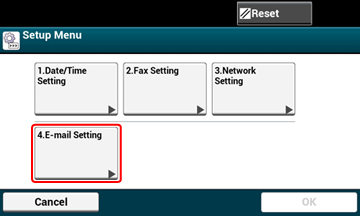
-
Geben Sie die Mailserver-Adresse ein und drücken Sie [Next (Weiter)] auf dem Touch Panel.
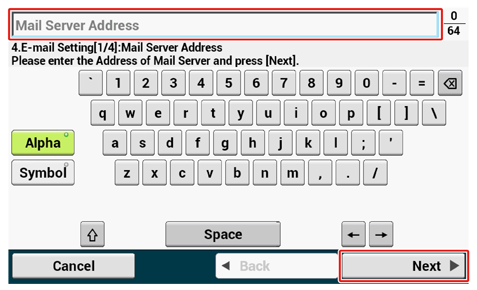
-
Geben Sie die Absender-Adresse ein und drücken Sie [Next (Weiter)] auf dem Touch Panel.
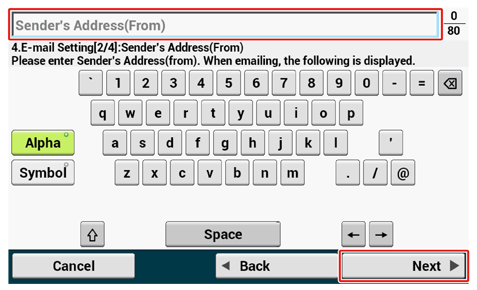
-
Legen Sie das Empfangsprotokoll fest.
Memo
Wenn [POP3 (POP3)] ausgewählt ist, geben Sie die POP3 Server-Adresse ein.
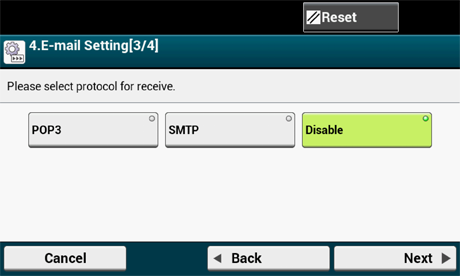
-
Wählen Sie Authentifizierungsmethode.
Memo
Wenn [SMTP Auth (SMTP-Authentifizierung)] oder [POP Before SMTP (POP vor SMTP)] ausgewählt ist, geben Sie den Benutzernamen und das Passwort ein und drücken Sie dann [Next (Weiter)].
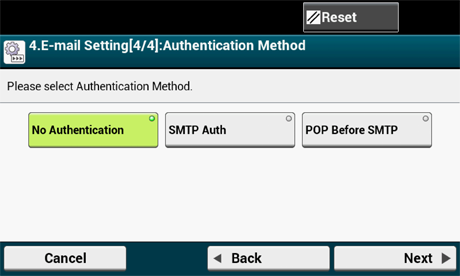
-
Nach Aktualisierung der Einstellungen, drücken Sie [Close (Schließen)].
Der Bildschirm geht auf den [Setup Menu (Einstellungsmenü)]-Bildschirm zurück.
Memo
Der Bildschirm schaltet in etwa 7 Sekunden automatisch um, ohne auf [Close (Schließen)] zu drücken.
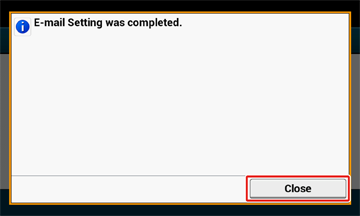
Drücken Sie auf [OK (OK)], um die Einstellungen zu beenden. Drücken Sie auf [Back (Zurück)], bis der Startbildschirm angezeigt wird.
Memo
Sie können jederzeit die Einstellungen in [Device Settings (Geräteeinstellungen)] > [Easy Setup (Netzwerkeinrichtung)] oben im Startbildschirm ändern.

